As páginas de pesquisa e de marcadores
podem ajudar-te a encontrar blogues novos para seguires, publicações novas
que não vais querer perder e a conhecer malta nova que partilha os mesmos
interesses que tu.
As páginas de pesquisa incluem publicações, blogues e
pesquisas relacionadas que incluem a palavra ou expressão que pesquisaste.
As páginas de marcadores mostram apenas as publicações que
foram marcadas com o termo ou frase específica que estás à
procura. Se estiveres na versão Web, também aparecem os blogues principais
que utilizam esse marcador, além dos marcadores relacionados.
Não consegues encontrar a tua própria publicação nos resultados de
pesquisa ou de um marcador? Espera uns minutos. A indexação das
publicações pode demorar algum tempo. Entretanto, dá uma vista de olhos ao
artigo Aparecer nos resultados de
pesquisa. Ainda estás com problemas? Preenche este formulário com o exemplo de uma
publicação para entrares em contacto com o apoio.
Navegação
Páginas de pesquisa e marcadores na Web
No painel, coloca o cursor no campo de pesquisa.
Ao fazê-lo, irá aparecer uma lista pendente com os marcadores que segues. Dá
uma vista de olhos no nosso artigo sobre seguir marcadores aqui.
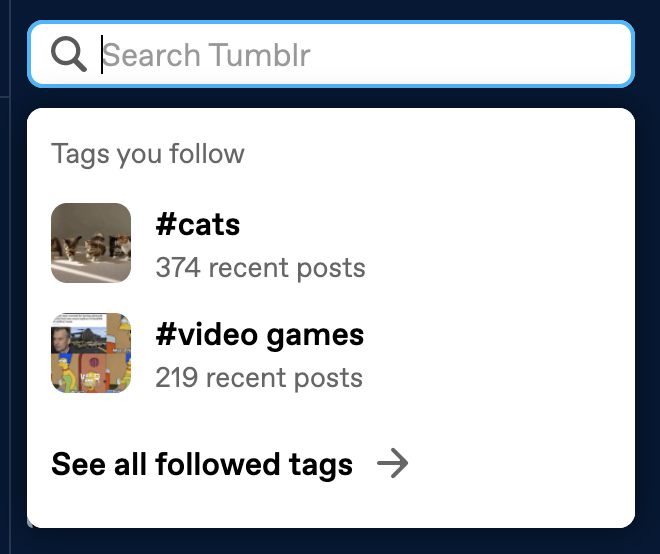
Escreve a palavra ou frase que queres pesquisar e vais ver as opções a
mudarem no menu pendente.
A primeira opção na lista pendente (“Vai para #star trek”) vai levar-te para
a página do marcador (https://www.tumblr.com/tagged/star+trek). A segunda
opção na lista pendente (“![]() star trek”) vai levar-te para a página de pesquisa
star trek”) vai levar-te para a página de pesquisa
(https://www.tumblr.com/search/star+trek). Abaixo destas duas opções, está
uma lista de blogues relacionados com o teu termo ou frase.
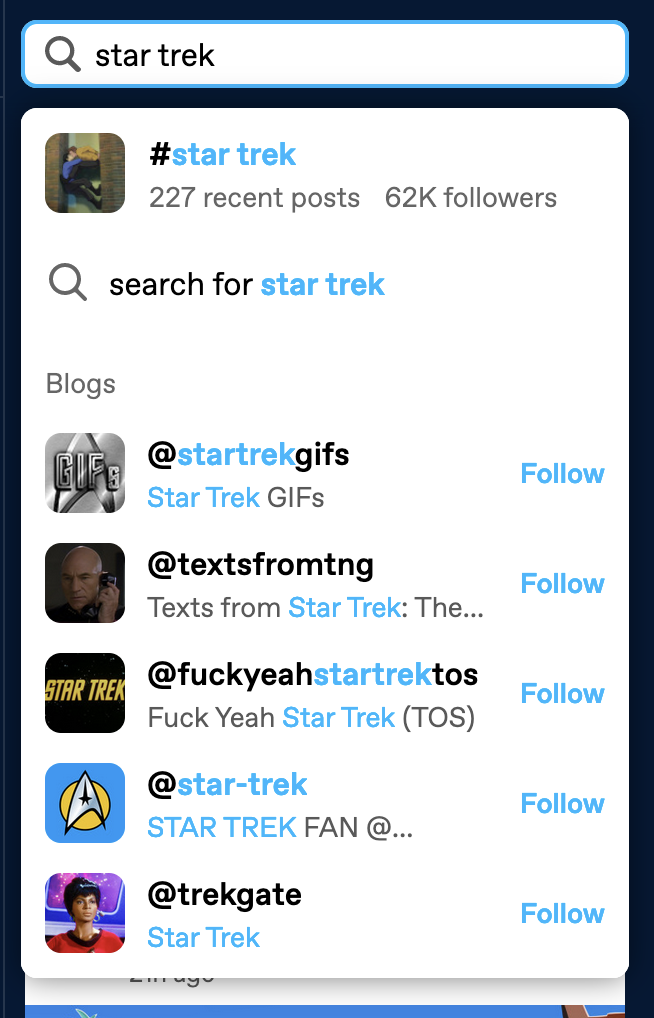
Páginas de pesquisa na Web
Aqui está um exemplo do que podes ver numa página de pesquisa:
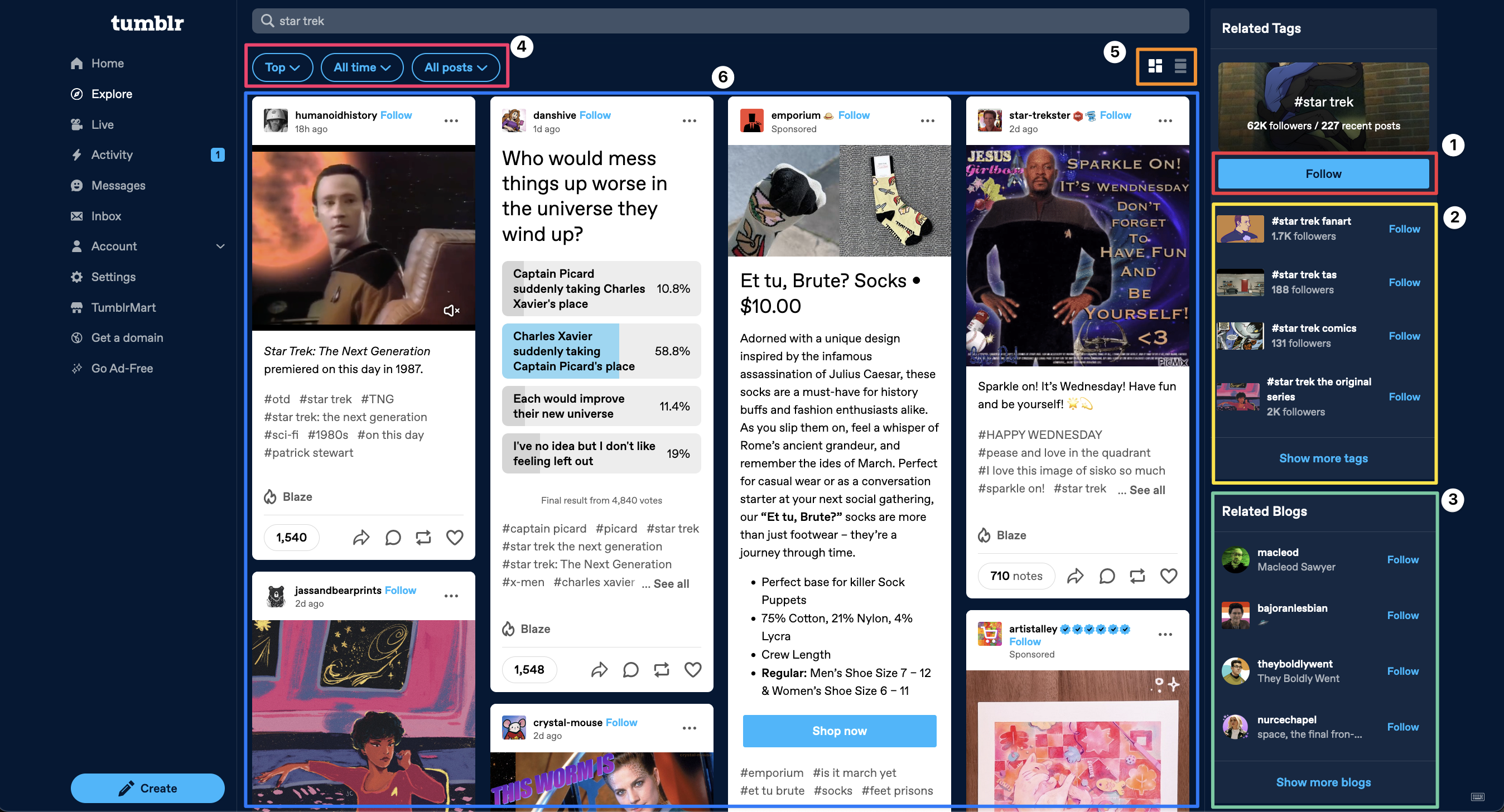
1. Seguir este termo de pesquisa. Clica em
“Seguir” para adicionar este termo de pesquisa aos teus marcadores
seguidos. Podes saber mais sobre os marcadores seguidos aqui.
2. Marcadores relacionados. Pesquisas de
marcadores que te vão mostrar conteúdos semelhantes. Dá uma vista de olhos!
3. Blogues relacionados. Blogues que publicam muito
conteúdo relacionado com esta pesquisa. Prime o botão Seguir para veres o
conteúdo deles no teu painel.
4. Opções para ordenar e filtrar. Os resultados de pesquisa
são ordenados por “Populares” por defeito. Clica na seta junto a “Populares”
para veres os resultados de pesquisa mais recentes. Clica na seta junto a
“De sempre” ou “Todas as publicações” para filtrar os resultados por período
e tipo de formato, respetivamente.
5. Mudar o layout. As páginas de pesquisa utilizam um
layout de grelha por defeito. Para mudar para um layout só com uma coluna,
clica no ícone à direita que mostra três retângulos sobrepostos.
6. Resultados de pesquisa. Provavelmente
é isto que procuras: publicações relacionadas com o termo da tua pesquisa.
Páginas de marcadores na Web
Aqui está um exemplo do que podes ver numa página de marcador:
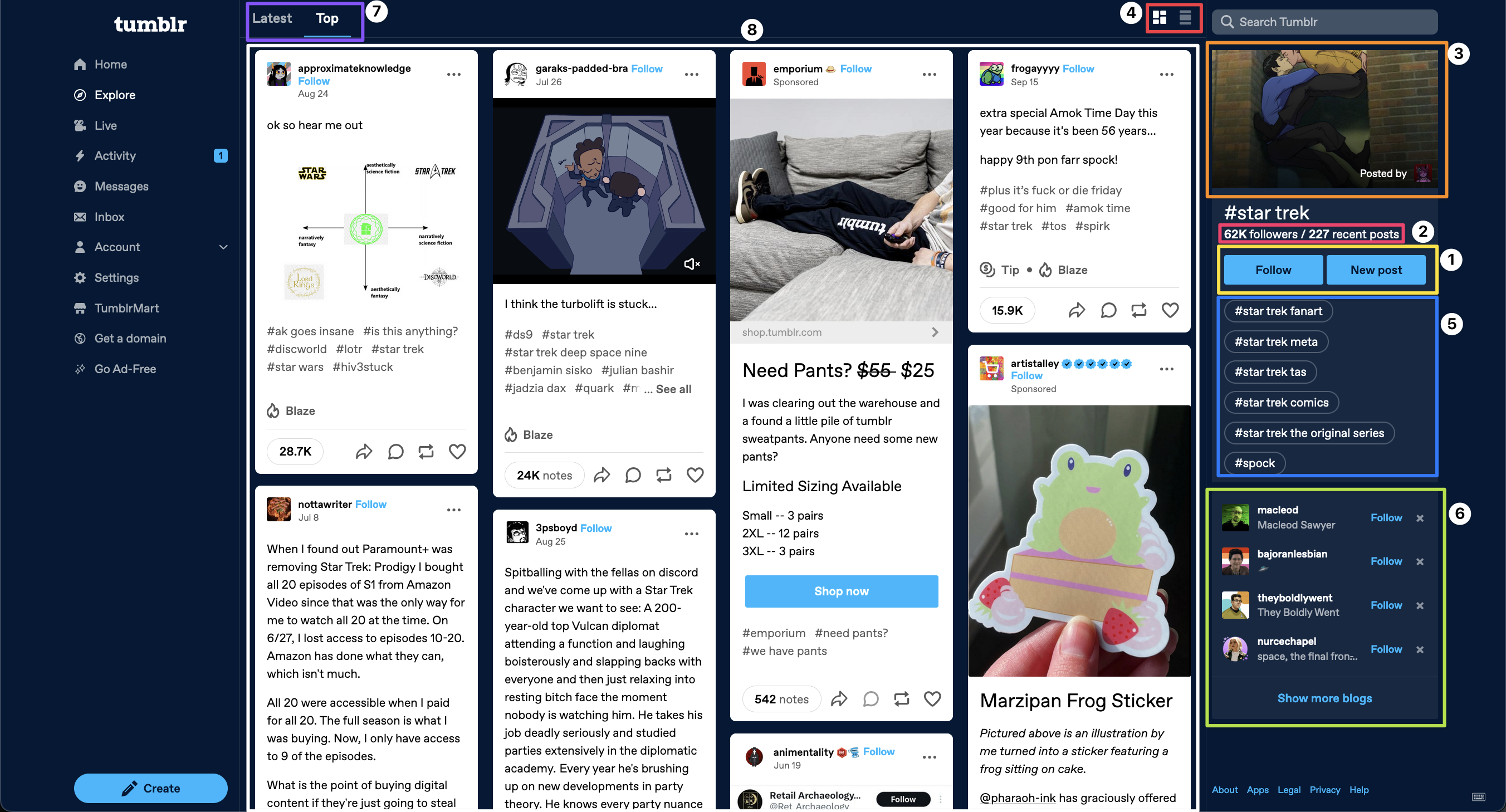
1. Seguir este marcador.Clica em “Seguir” para adicionares
este marcador aos teus marcadores seguidos. Podes saber mais sobre os
marcadores seguidos aqui.
2. Estatísticas do marcador. Vê quantas pessoas também
seguem este marcador e quantas publicações foram feitas com este marcador no
dia anterior.
3. A imagem do cabeçalho deste marcador. Uma imagem de uma
publicação popular recente feita com este marcador. Clica para veres a
publicação.
4. Mudar o layout. As páginas de marcador utilizam um
layout de grelha por defeito. Para mudar para um layout só com uma coluna,
clica no ícone à direita que mostra três retângulos sobrepostos.
5. Marcadores relacionados. Pesquisas de marcadores que te
vão mostrar conteúdo semelhante. Dá-lhes uma vista de olhos!
6. Blogues principais neste marcador. Estes blogues
publicam sobre este marcador com frequência.
7. Opções de ordenação. Os resultados do marcador recentes
são mostrados por defeito se seguires o marcador. Os resultados principais
são mostrados por defeito se não seguires o marcador.
8. Resultados do marcador. Provavelmente o motivo
principal de estares aqui! Estas são as publicações que foram marcadas com o
marcador que pesquisaste.
Páginas de pesquisa e marcadores na aplicação
Na aplicação, toca no ícone da lupa para abrir a página Explorar. Aqui podes
encontrar os marcadores que segues, bem como uma série de conteúdo
recomendado e em alta.
Toca na barra de pesquisa na parte superior da página Explorar. Vão aparecer
vários termos de pesquisa recomendados, bem como outras pesquisas recentes
que tenhas feito.
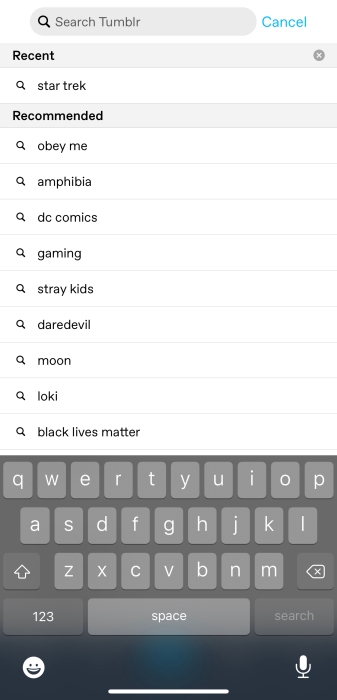
Dica: para apagares o histórico de pesquisa, toca no X à direita de
“Recentes”.
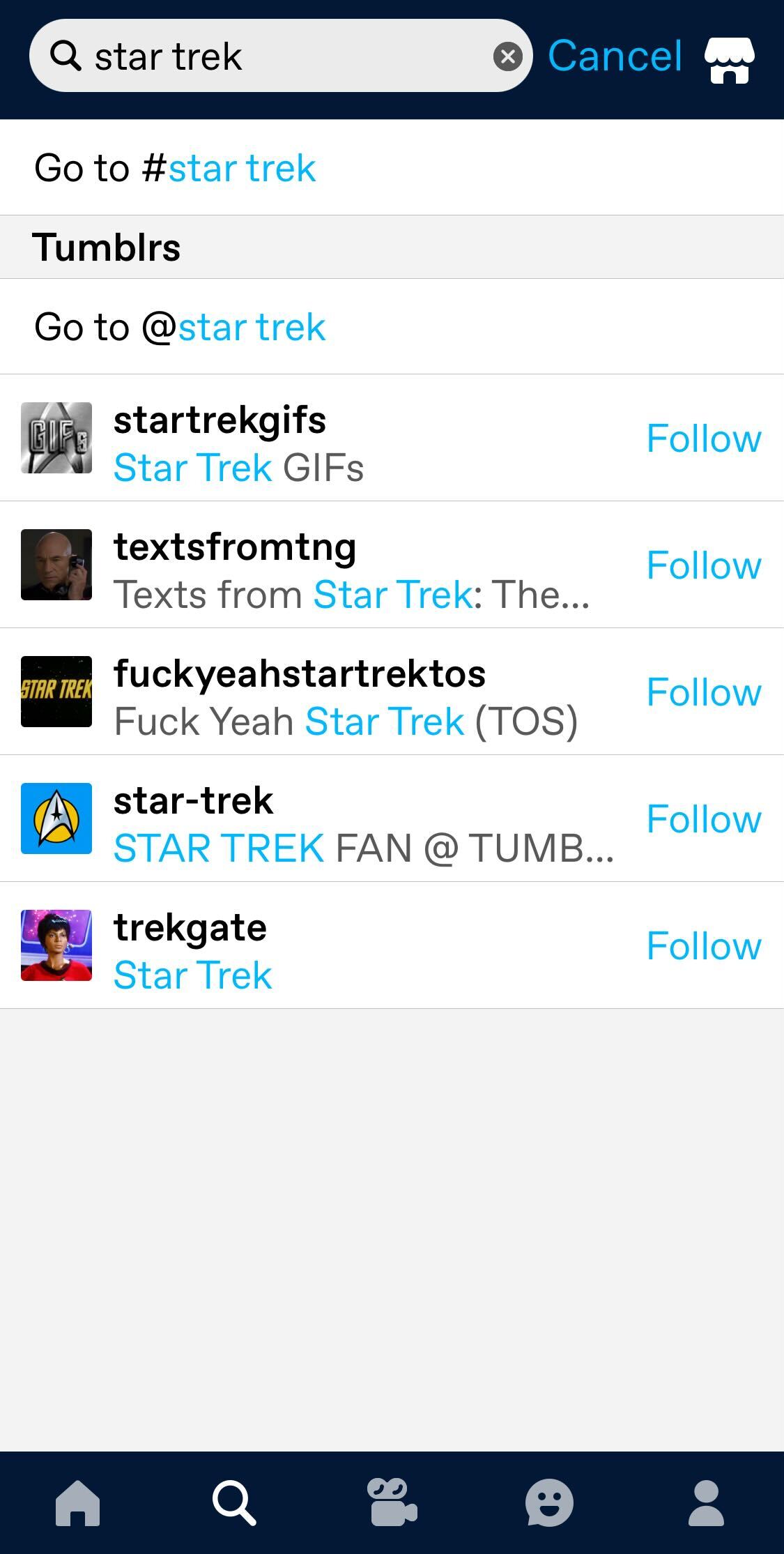
Escreve a palavra ou frase que queres pesquisar e vais ver as opções a
mudarem no menu pendente:
A primeira opção no menu pendente (“Vai para #star trek”) vai levar-te para
a página do marcador.
A segunda opção no menu pendente (“![]() star trek”) vai levar-te para a página de pesquisa. Abaixo destas duas
star trek”) vai levar-te para a página de pesquisa. Abaixo destas duas
opções está uma lista de blogues relacionados com o teu termo ou frase.
Páginas de pesquisa na aplicação
Se tocares em “![]() star trek”, vais parar aqui:
star trek”, vais parar aqui:
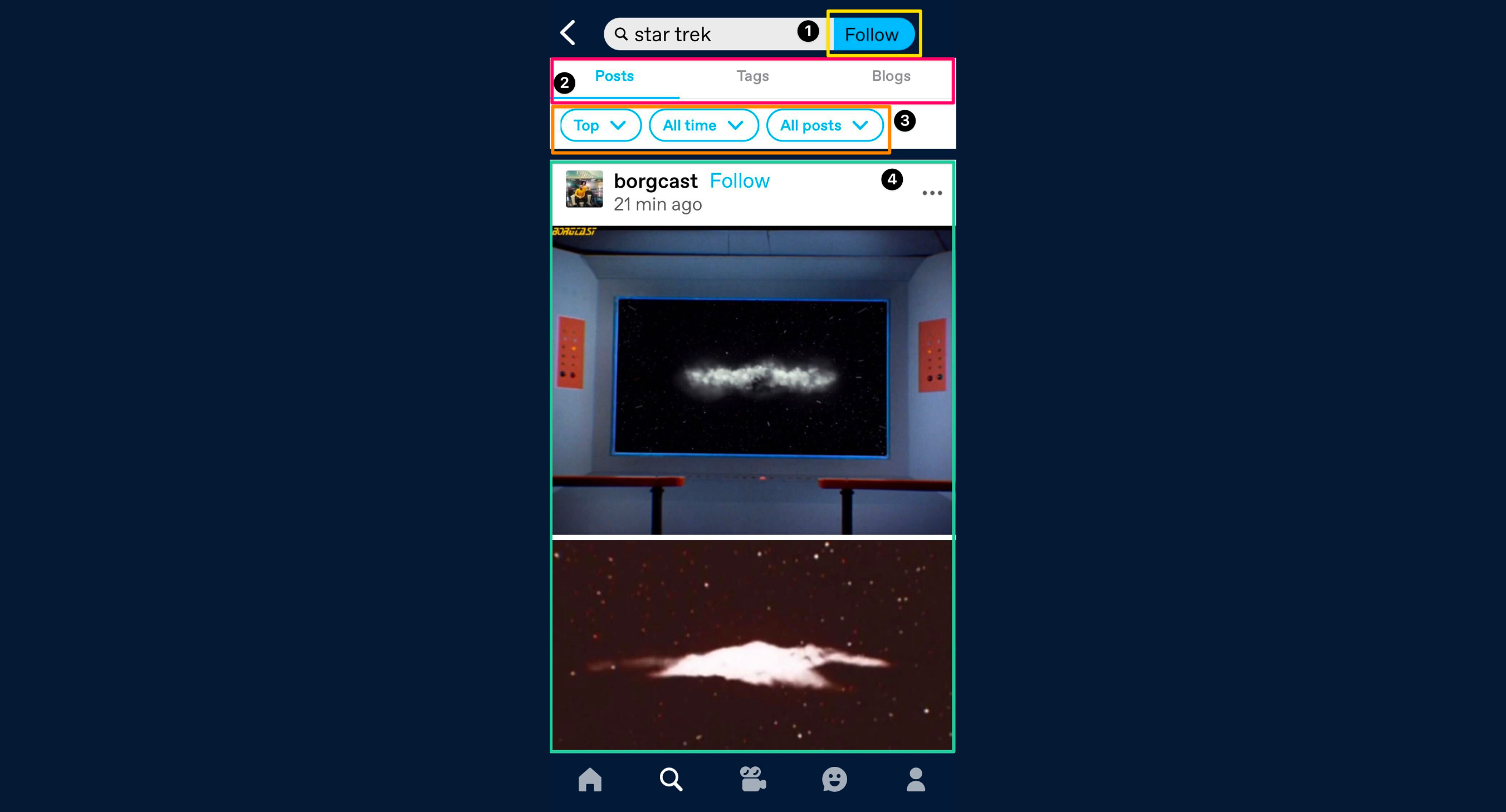
1. Seguir esta pesquisa.Toca em “Seguir” para adicionar
este termo de pesquisa aos marcadores que segues. Podes saber mais sobre os
marcadores seguidos aqui.
2. Filtrar conteúdo. Escolhe se queres ver publicações,
marcadores ou blogues relacionados com o teu termo de pesquisa.
3. Ordenar e filtrar resultados. Ordena os resultados da
pesquisa pelas publicações “Populares” ou “Mais recentes”. Filtra por
período e tipo de publicação.
4. Resultados de pesquisa. Provavelmente
é isto que procuras: estas são as publicações relacionadas com o termo da
tua pesquisa.
Desliza para baixo para veres mais resultados.
Páginas de marcadores na aplicação
Se tocares em “Vai para #star trek” na barra de pesquisa vais para:

1. O ícone de partilha. Toca no ícone de partilha para
veres as opções de partilha. Na folha de partilha, podes copiar o URL da
página do marcador, partilhar com um blogue por mensagem ou partilhar noutra
aplicação no teu dispositivo.
2. Estatísticas do marcador.Vê quantas pessoas também
seguem este marcador e quantas publicações foram feitas com este marcador no
dia anterior.
3. Seguir este marcador. Toca em “Seguir” para adicionar
este marcador aos teus marcadores seguidos. Podes saber mais sobre os
marcadores seguidos aqui.
4. Nova publicação. Toca em “Nova publicação” para abrir
uma nova publicação com este marcador já adicionado.
5. Opções de ordenação. Os resultados do marcador recentes
são mostrados por defeito se não seguires o marcador. Os resultados
populares são mostrados por defeito se não seguires o marcador.
6. Resultados do marcador. Provavelmente o motivo
principal de estares aqui! Estas são as publicações que foram marcadas com o
marcador que pesquisaste. Desliza para baixo para veres mais.
Desliza para baixo para veres mais resultados.
Data e hora e links permanentes
Queres saber quando é que uma publicação foi publicada? Clica no menu dos
três pontinhos (●●●) para veres a data e a hora da publicação, e ainda podes
denunciá-la, bloquear o blogue e copiar o link permanente da publicação.
Ou, se quiseres que a data e a hora sejam apresentadas nas publicações, nas
sequência de reblogues e nas notas, ativa a opção “Mostrar data e hora nas
publicações, nos reblogues e nas notas.”
Na Web
Podes mudar isto nas tuas preferências do painel.
- No painel, clica em “Preferências” na barra lateral esquerda
- Clica em “Painel” no lado direito
- Em “Interface”, ativa a opção “Mostrar data e hora nas publicações, nos
reblogues e nas notas.”
Na aplicação
- Toca no ícone da conta (o bonequinho)
- Toca no ícone da engrenagem na parte superior
- Toca em “Preferências gerais”
- Toca em “Preferências do painel”
- Ativa a opção “Mostrar data e hora nas publicações, nos reblogues e nas
notas.”

